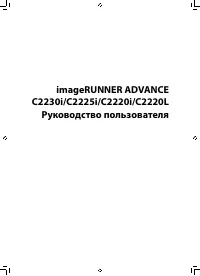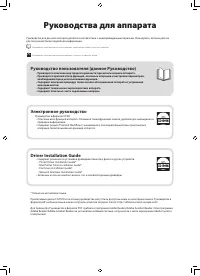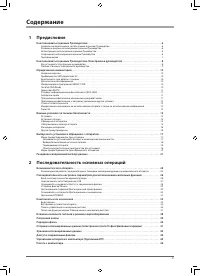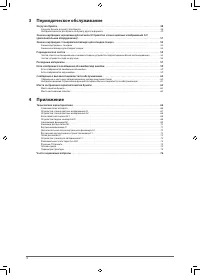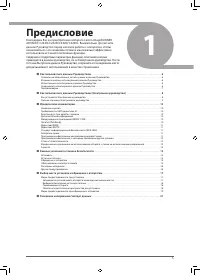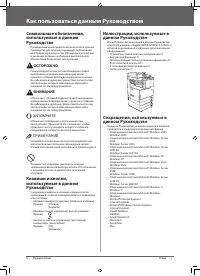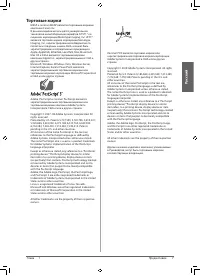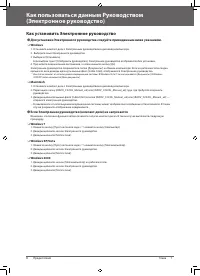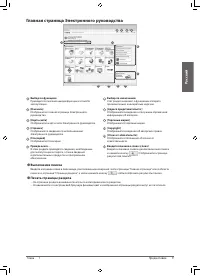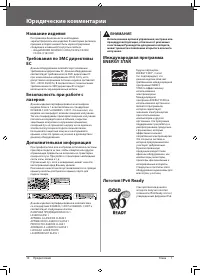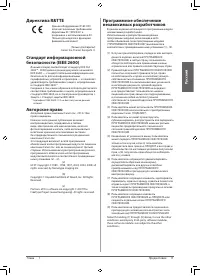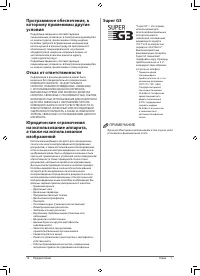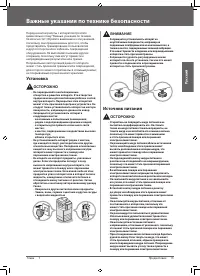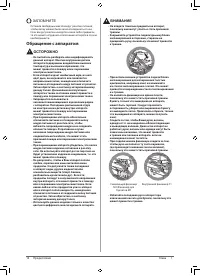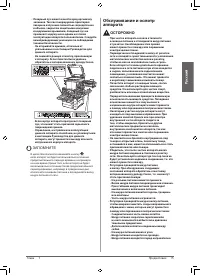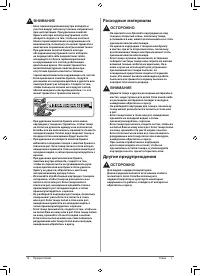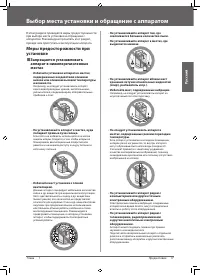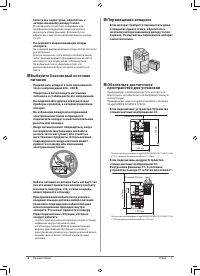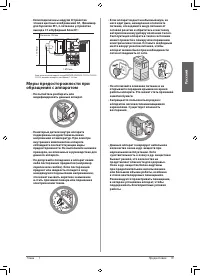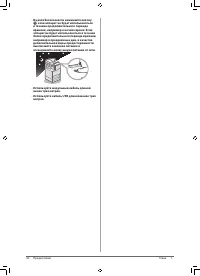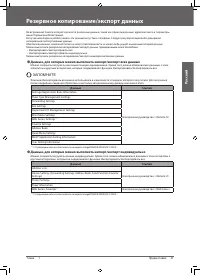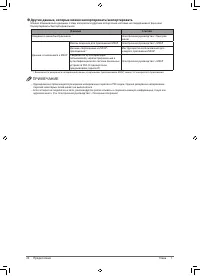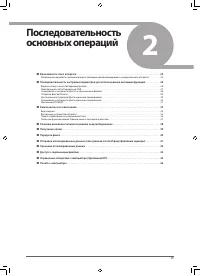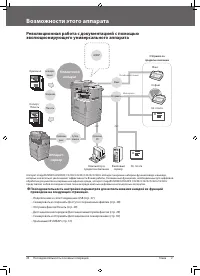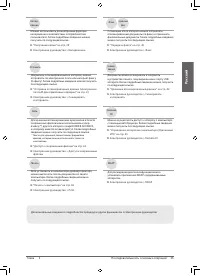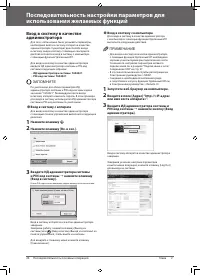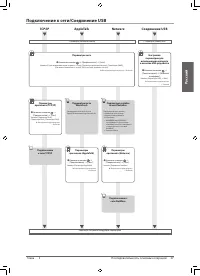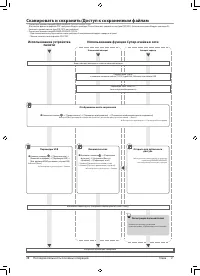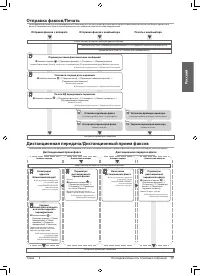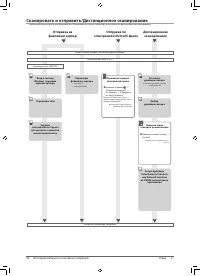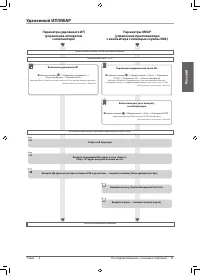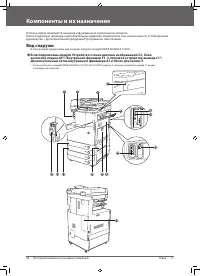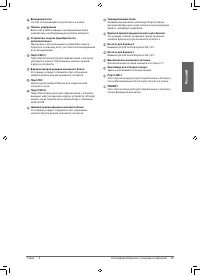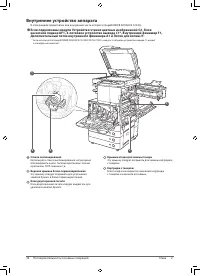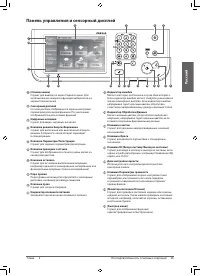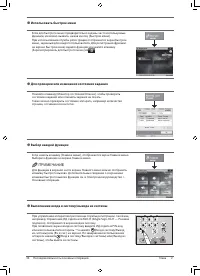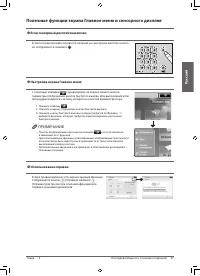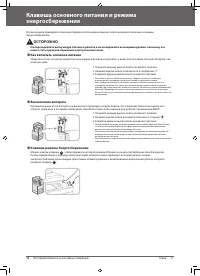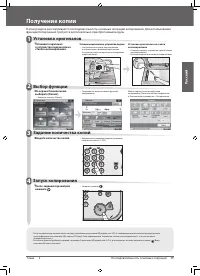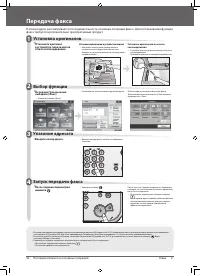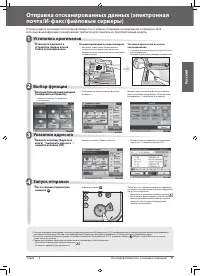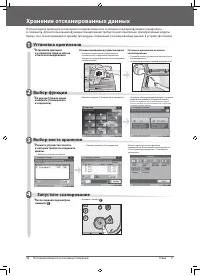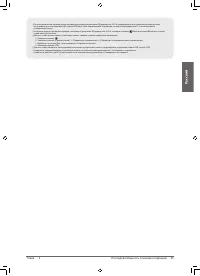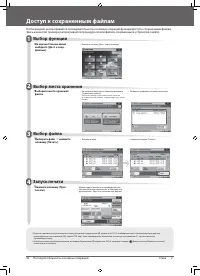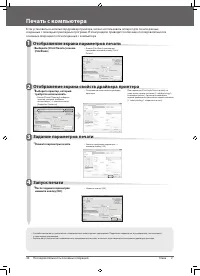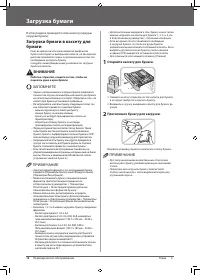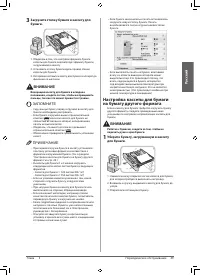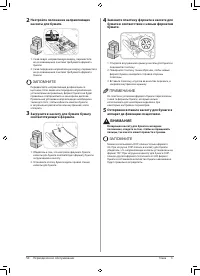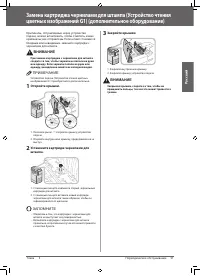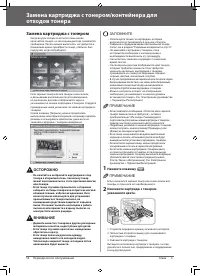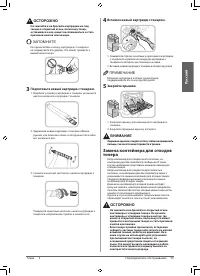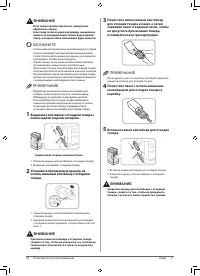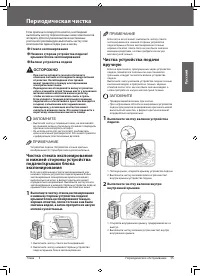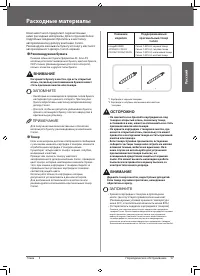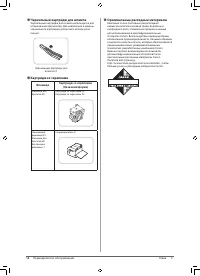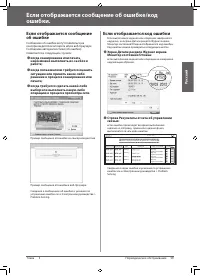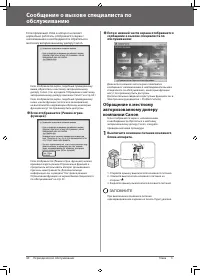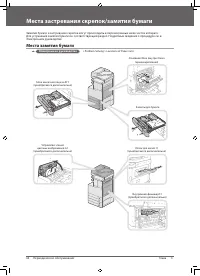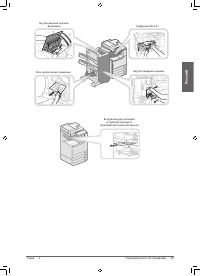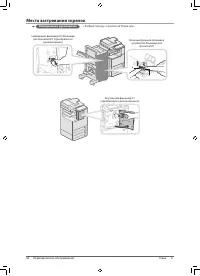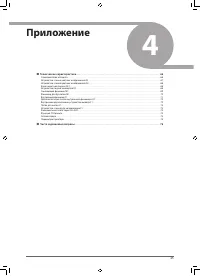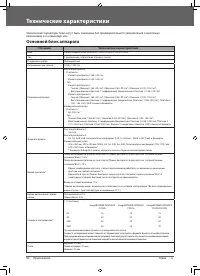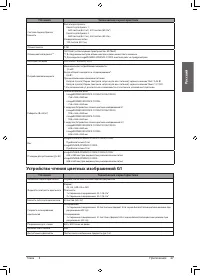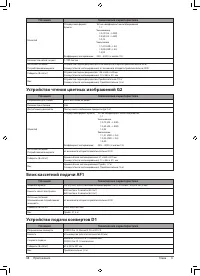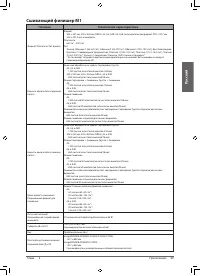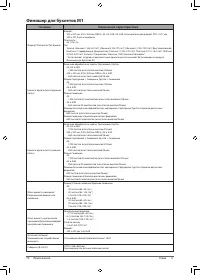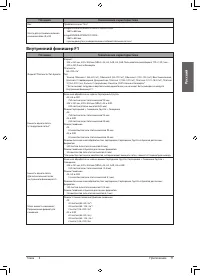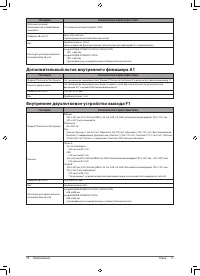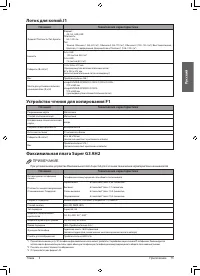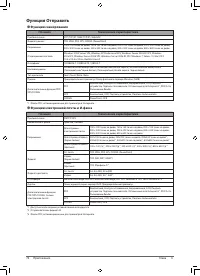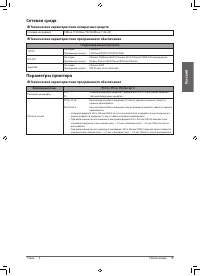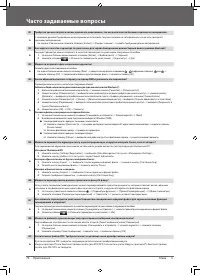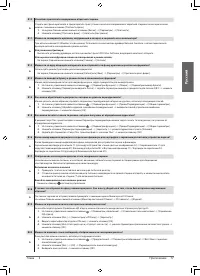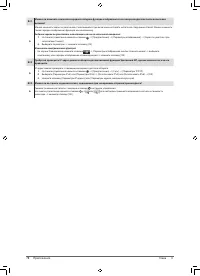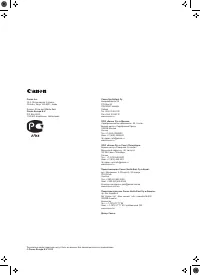МФУ Canon imageRUNNER ADVANCE C2220i (L) - инструкция пользователя по применению, эксплуатации и установке на русском языке. Мы надеемся, она поможет вам решить возникшие у вас вопросы при эксплуатации техники.
Если остались вопросы, задайте их в комментариях после инструкции.
"Загружаем инструкцию", означает, что нужно подождать пока файл загрузится и можно будет его читать онлайн. Некоторые инструкции очень большие и время их появления зависит от вашей скорости интернета.
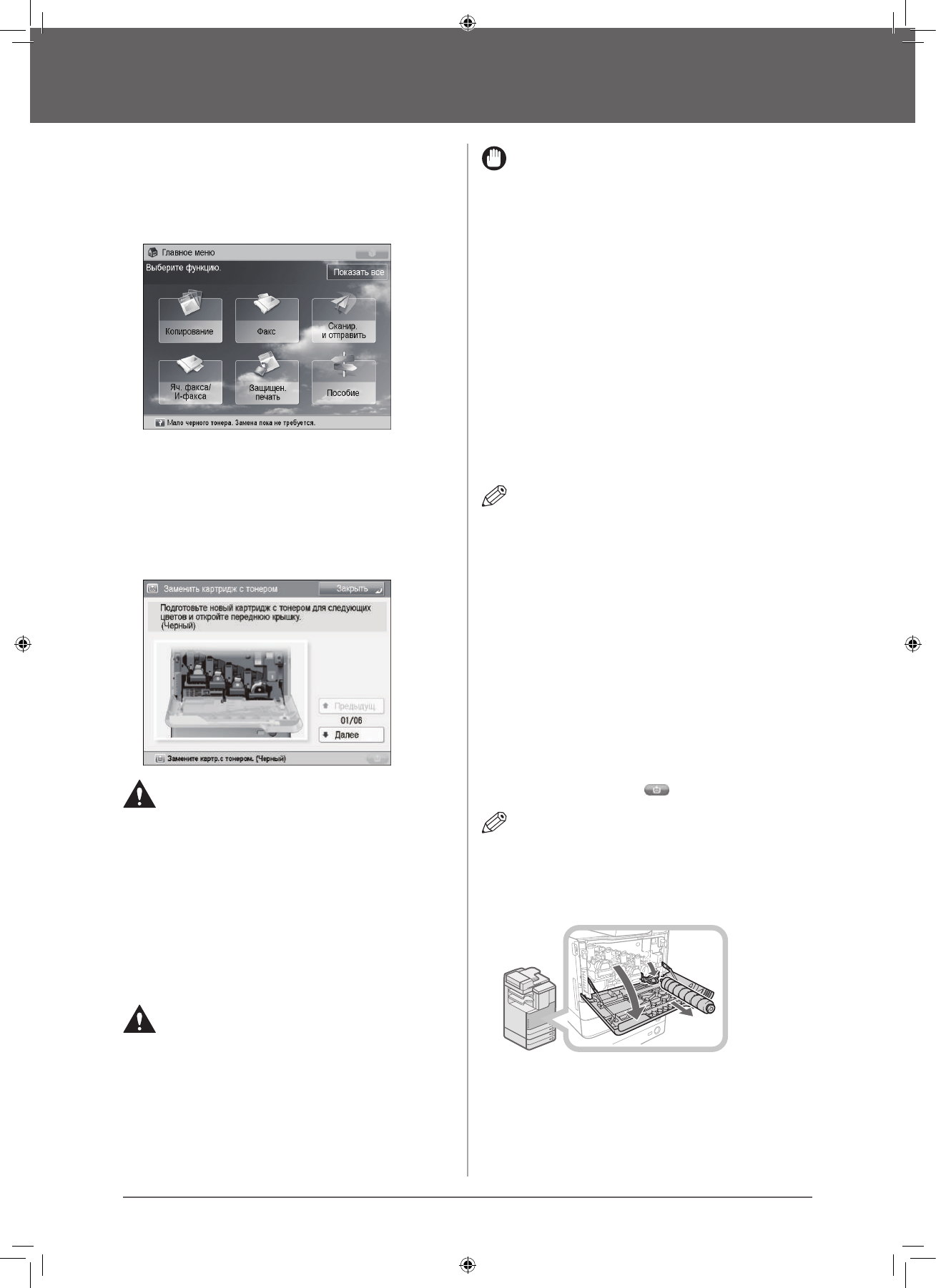
52
Периодическое обслуживание
3
Глава
Замена картриджа с тонером/контейнера для
отходов тонера
Замена картриджа с тонером
Когда внутри аппарата остается лишь малое
количество тонера, на сенсорном дисплее появляется
сообщение. Печать можно выполнять, но требуется в
ближайшее время приобрести тонер, чтобы он был
под рукой, когда потребуется.
Если черный тонер или все тонеры закончились
и дальнейшее выполнение печати невозможно,
на сенсорном дисплее отображается экран с
указаниями по замене картриджа с тонером. Следуйте
приведенным ниже указаниям по замене картриджа с
тонером.
Нажав клавишу [Закрыть], можно продолжить
выполнение некоторых операций, например задавать
режимы и сканировать оригиналы, даже если не
заменить картридж с тонером немедленно.
ОСТОРОЖНО
•
Не сжигайте и не бросайте картриджи из-под
тонера в открытый огонь, поскольку тонер
может воспламениться и стать причиной ожогов
или пожара.
•
Если тонер случайно просыпался, осторожно
соберите частицы тонера или сотрите их мягкой
влажной тканью, избегая их вдыхания. Ни в
коем случае не используйте для устранения
просыпавшегося тонера пылесос, не
оснащенный средствами защиты от взрывов
пыли. Это может вызвать неполадки в работе
пылесоса или привести к взрыву пыли из-за
электростатического разряда.
ВНИМАНИЕ
•
Держите емкости с тонером и другие расходные
материалы в местах, недоступных для детей.
•
Если тонер случайно проглочен, немедленно
обратитесь к врачу.
•
Если тонер попал на руки или одежду,
немедленно смойте его холодной водой.
Теплая вода закрепит тонер, и позднее пятна
невозможно будет вывести.
ЗАПОМНИТЕ
•
Используйте только те картриджи, которые
допускается устанавливать в данном аппарате.
•
Сведения о поддерживаемом оригинальном тонере
Canon: см. в разделе “Расходные материалы” на стр. 57.
•
Не заменяйте картриджи с тонером, пока
не появится сообщение с напоминанием о
необходимости выполнить эту процедуру.
•
Не пытайтесь заменить картридж с тонером во
время печати.
•
На сенсорном дисплее отображается цвет тонера,
который требуется заменить. Если требуется
заменить несколько картриджей с тонером,
производите их замену в следующем порядке:
черный, желтый, малиновый, голубой.
•
В случае продолжения копирования или печати в черно-
белом режиме после того, как закончился бирюзовый,
малиновый или желтый тонер, не извлекайте из
аппарата отработанные картриджи с тонером.
•
Можно настроить аппарат на отображение
сообщения, указывающего на низкий уровень
остающегося тонера. (См. Электронное руководство
> Параметры/Регистрация.)
ПРИМЕЧАНИЕ
•
Если появляется сообщение <Остается мало черного
тонера. Замена пока не требуется.>, остается
приблизительно 10% тонера. Рекомендуется
подготовить для замены новый картридж с тонером,
прежде чем тонер указанного цвета закончится.
•
Подробные указания по замене картриджа с тонером
можно получить, нажав клавишу [Предыдущ.] или
[Далее] на сенсорном дисплее.
•
Если тонер заканчивается во время выполнения
задания на печать, оставшиеся распечатки будут
выведены после установки картриджа с тонером.
•
Если остается черный тонер, можно продолжать
копирование и печать в черно-белом режиме.
•
Если после замены картриджей с тонером цвета
на печати отличаются от цветов, отпечатанных до
замены картриджей с тонером, выполните операцию
[Автоматическая \nнастройка градации] в меню
[Настр./Технич. обслуживание]. (См. Электронное
руководство > Параметры/Регистрация.)
1
Нажмите клавишу [
].
ПРИМЕЧАНИЕ
Если закончился черный тонер или закончились все
тонеры, в этом шаге нет необходимости.
2
Извлеките картридж с тонером
указанного цвета.
2
3
1
1. Откройте переднюю крышку основного аппарата.
2. Полностью откройте крышку для заменяемого
картриджа с тонером.
3. Извлеките картридж с тонером.
Вытащите наполовину картридж с тонером, а затем
удалите его полностью, придерживая и поддерживая
снизу другой рукой.
Содержание
- 4 Руководства для аппарата; Driver Installation Guide
- 5 Содержание; Предисловие
- 7 Предисловие
- 8 Как пользоваться данным Руководством; ОСТОРОЖНО; ЗАПОМНИТЕ
- 9 Русский; Торговые марки
- 10 Как установить Электронное руководство
- 11 Главная страница Электронного руководства; Выполнение поиска
- 12 Юридические комментарии; ВНИМАНИЕ
- 13 Стандарт информационной; Авторское право
- 14 ПРИМЕЧАНИЕ
- 15 Важные указания по технике безопасности; Установка; Источник питания
- 16 Обращение с аппаратом
- 17 Обслуживание и осмотр
- 18 Расходные материалы; Другие предупреждения
- 19 Выбор места установки и обращение с аппаратом; Меры предосторожности при; Запрещается устанавливать
- 20 Выберите безопасный источник
- 23 Резервное копирование/экспорт данных; Данные, для которых можно выполнить импорт/экспорт всех данных
- 24 Другие данные, которые можно импортировать/экспортировать
- 26 Возможности этого аппарата; Революционная работа с документацией с помощью; Клиентский; приведена на следующих страницах.
- 28 Последовательность настройки параметров для; Вход в систему в качестве
- 29 Подключение к сети/Соединение USB; AppleTalk
- 30 Сканировать и сохранить/Доступ к сохраненным файлам; Использование функции Супер-ячейка в сети
- 31 Отправка факсов/Печать; Дистанционная передача/Дистанционный прием факсов
- 32 Сканировать и отправить/Дистанционное сканирование; Отправка на
- 33 Параметры удаленного ИП
- 34 Компоненты и их назначение; Вид снаружи
- 36 Внутреннее устройство аппарата
- 37 Панель управления и сенсорный дисплей
- 38 Использовать быстрое меню; Выполнение входа в систему/выхода из системы
- 39 Полезные функции экрана Главное меню и сенсорного дисплея; Если сенсорный дисплей выключен; Использование справки
- 40 Клавиша основного питания и режима; Как включать основное питание; Выключение аппарата; Клавиша режима Энергосбережение
- 41 Получение копии; Установка оригиналов; Выбор функции
- 42 Передача факса; Указание адресата
- 43 Отправка отсканированных данных (электронная
- 44 Хранение отсканированных данных; Выбор места хранения
- 46 Доступ к сохраненным файлам; Выбор файла; Запуск печати
- 47 Управление аппаратом с компьютера (Удаленный ИП); Удаленный ИП удобен в следующих ситуациях; Доступ к функции Удаленный ИП с помощью веб-браузера; Проверка состояния задания и указание параметров
- 48 Печать с компьютера; Отображение экрана параметров печати; Задание параметров печати
- 50 Загрузка бумаги; Загрузка бумаги в кассету для; Откройте кассету для бумаги.
- 51 Загрузите стопку бумаги в кассету для; Настройка кассеты для бумаги; Уберите бумагу, загруженную в кассету
- 53 Замена картриджа чернилами для штампа (Устройство чтения; Установите картридж чернилами для
- 54 Замена картриджа с тонером/контейнера для; Замена картриджа с тонером; Извлеките картридж с тонером
- 55 Подготовьте новый картридж с тонером.; Замена контейнера для отходов
- 57 Периодическая чистка; Чистка стекла экспонирования; Чистка устройства подачи
- 58 Выполните чистку участка прозрачной; Выполните чистку области сканирования; Закройте крышку устройства подачи.
- 59 Рекомендуемая бумага; Тонер
- 60 Чернильный картридж для штампа; Оригинальные расходные материалы
- 61 Если отображается сообщение об ошибке/код; Если отображается сообщение; Если отображается код ошибки
- 62 Сообщение о вызове специалиста по; Если в нижней части экрана отображается; Обращение к местному; Выключите основное питание основного
- 63 Настройка режима Ограничение
- 64 Места застревания скрепок/замятия бумаги; Места замятия бумаги
- 66 Места застревания скрепок
- 67 Приложение
- 68 Технические характеристики; Основной блок аппарата
- 69 Устройство чтения цветных изображений G1
- 70 Устройство чтения цветных изображений G2
- 71 Сшивающий финишер M1
- 72 Финишер для буклетов M1
- 73 Внутренний финишер F1
- 74 Дополнительный лоток внутреннего финишера A1
- 75 Лоток для копий J1
- 76 Функция Отправить; Функции сканирования; Функции электронной почты и И-факса
- 77 Сетевая среда; Технические характеристики аппаратных средств; Параметры принтера; Технические характеристики программного обеспечения
- 78 Часто задаваемые вопросы